Apple đã thêm tính năng Accessibility (Trợ năng) trên các dòng sản phẩm của công ty để giúp người dùng nâng cao trải nghiệm sử dụng. Dưới đây là cách truy cập vào những tính năng Accessibility từ thanh menu trên Mac.
Nếu máy của bạn đang chạy hệ điều hành macOS Big Sur trở lên, bạn có thể truy cập những tính năng này trực tiếp từ thanh menu hoặc Control Center. Menu Accessibility Shortcuts mang đến rất nhiều tính năng trợ năng thường xuyên sử dụng như thang độ xám mà không cần phải vào System Preferences như trước nữa.
Accessibility Shortcuts là module bạn có thể thêm vào Control Center hoặc để nó hiển thị trực tiếp trên thanh menu.
Bấm vào biểu tượng Apple ở góc trái màn hình và chọn System Preferences.
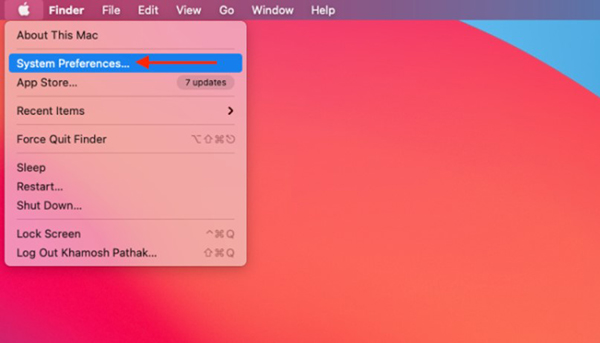
Từ đây, bấm vào nút Dock & Menu Bar.
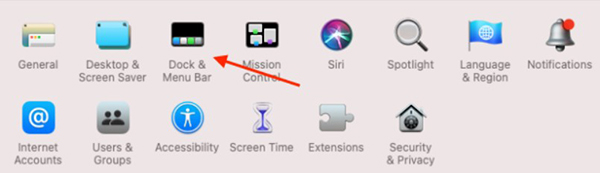
Từ sidebar, kéo chuột xuống và chọn Accessibility Shortcuts. Tích vào ô bên cạnh Show in Control Center và Show in Menu Bar. Bạn có thể quay lại đây và bỏ tích những lựa chọn này để xóa các biểu tượng Accessibility Shortcuts.
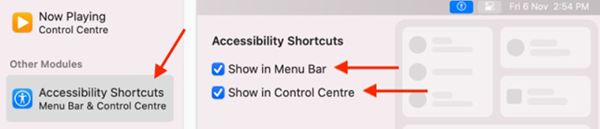
Để truy cập vào Accessibility Shortcuts từ Control Center, bấm vào biểu tượng Control Center ở góc phải màn hình Mac.
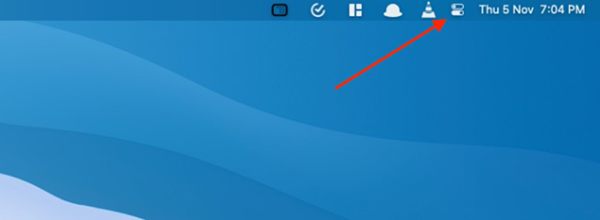
Bây giờ, bấm vào biểu tượng Accessibility từ cuối Control Center hoặc thanh menu.
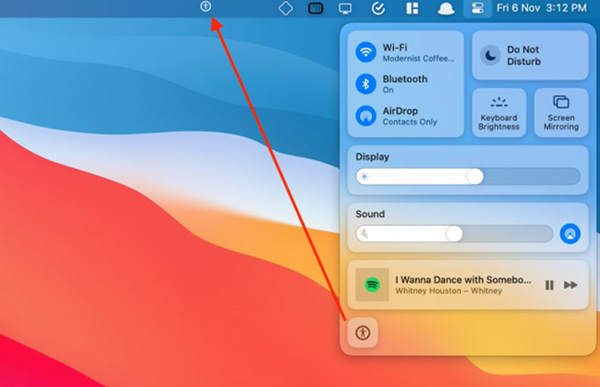
Menu được mở rộng và bạn sẽ thấy mọi tính năng trợ năng.
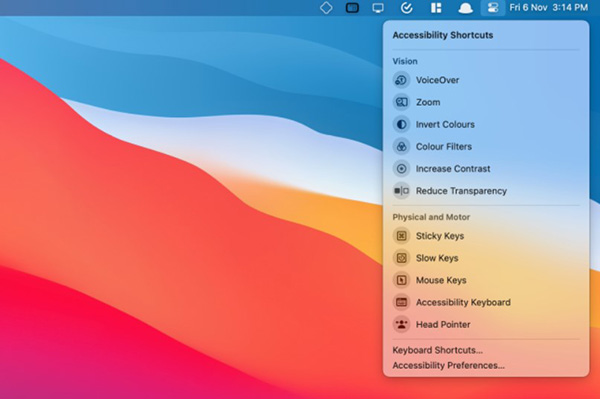
Bạn có thể kéo biểu tượng Accessibility Shortcuts từ Control Center vào thanh menu. Để xóa, giữ phím Command, kéo biểu tượng đó ra chỗ màn hình và thả tay.
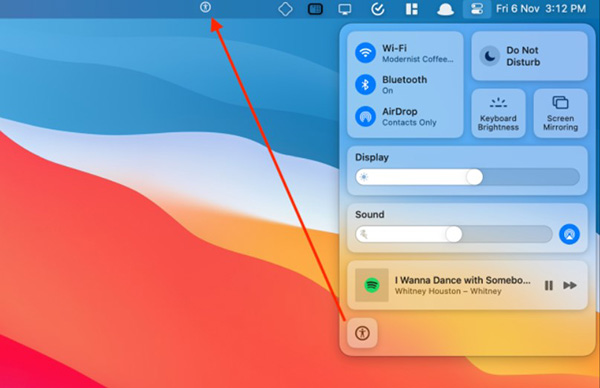
Bấm vào một tính năng trợ năng nào đó để tắt hoặc bật.
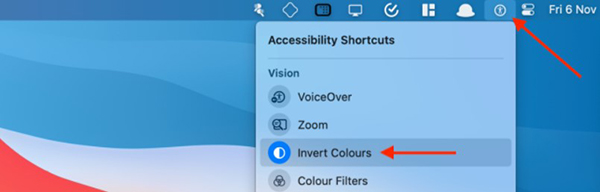
 Công nghệ
Công nghệ  Windows
Windows  iPhone
iPhone  Android
Android  Làng CN
Làng CN  Khoa học
Khoa học  Ứng dụng
Ứng dụng  Học CNTT
Học CNTT  Game
Game  Download
Download  Tiện ích
Tiện ích 











 macOS
macOS  Linux
Linux  Đồng hồ thông minh
Đồng hồ thông minh  Chụp ảnh - Quay phim
Chụp ảnh - Quay phim  Phần cứng
Phần cứng  Thủ thuật SEO
Thủ thuật SEO  Kiến thức cơ bản
Kiến thức cơ bản  Dịch vụ ngân hàng
Dịch vụ ngân hàng  Lập trình
Lập trình  Dịch vụ công trực tuyến
Dịch vụ công trực tuyến  Dịch vụ nhà mạng
Dịch vụ nhà mạng  Nhà thông minh
Nhà thông minh  Ứng dụng văn phòng
Ứng dụng văn phòng  Tải game
Tải game  Tiện ích hệ thống
Tiện ích hệ thống  Ảnh, đồ họa
Ảnh, đồ họa  Internet
Internet  Bảo mật, Antivirus
Bảo mật, Antivirus  Họp, học trực tuyến
Họp, học trực tuyến  Video, phim, nhạc
Video, phim, nhạc  Giao tiếp, liên lạc, hẹn hò
Giao tiếp, liên lạc, hẹn hò  Hỗ trợ học tập
Hỗ trợ học tập  Máy ảo
Máy ảo  Điện máy
Điện máy  Tivi
Tivi  Tủ lạnh
Tủ lạnh  Điều hòa
Điều hòa  Máy giặt
Máy giặt  Quạt các loại
Quạt các loại  Cuộc sống
Cuộc sống  Kỹ năng
Kỹ năng  Món ngon mỗi ngày
Món ngon mỗi ngày  Làm đẹp
Làm đẹp  Nuôi dạy con
Nuôi dạy con  Chăm sóc Nhà cửa
Chăm sóc Nhà cửa  Du lịch
Du lịch  Halloween
Halloween  Mẹo vặt
Mẹo vặt  Giáng sinh - Noel
Giáng sinh - Noel  Quà tặng
Quà tặng  Giải trí
Giải trí  Là gì?
Là gì?  Nhà đẹp
Nhà đẹp  TOP
TOP  Ô tô, Xe máy
Ô tô, Xe máy  Giấy phép lái xe
Giấy phép lái xe  Tấn công mạng
Tấn công mạng  Chuyện công nghệ
Chuyện công nghệ  Công nghệ mới
Công nghệ mới  Trí tuệ nhân tạo (AI)
Trí tuệ nhân tạo (AI)  Anh tài công nghệ
Anh tài công nghệ  Bình luận công nghệ
Bình luận công nghệ  Quiz công nghệ
Quiz công nghệ  Microsoft Word 2016
Microsoft Word 2016  Microsoft Word 2013
Microsoft Word 2013  Microsoft Word 2007
Microsoft Word 2007  Microsoft Excel 2019
Microsoft Excel 2019  Microsoft Excel 2016
Microsoft Excel 2016  Microsoft PowerPoint 2019
Microsoft PowerPoint 2019  Google Sheets - Trang tính
Google Sheets - Trang tính  Code mẫu
Code mẫu  Photoshop CS6
Photoshop CS6  Photoshop CS5
Photoshop CS5  Lập trình Scratch
Lập trình Scratch  Bootstrap
Bootstrap